

Por Nathan E. Malpass, Última atualização: February 28, 2018
Como usar o Kies para fazer backup/restaurar aplicativos e configurações no Galaxy S/Note?
“Quero fazer backup do meu Samsung Galaxy S4, mas não consigo encontrar um software que também inclua aplicativos e configurações nos backups. Um amigo meu sugeriu que eu usasse Kies. Acabei de baixá-lo do site da Samsung, mas não tenho ideia de como usá-lo. Você pode me ajudar?"
Parte 1. O que é Kies?Parte 2. Use o Kies para fazer backup e restaurar aplicativos e configurações no Samsung Galaxy S/NoteParte 3. Use FoneDog Android Data Backup and Restore to Backup Data on Your Samsung Galaxy S/NoteParte 4. ConclusãoParte 5. Guia de vídeo: Como usar o Kies e o software para fazer backup e restaurar o Galaxy?
Há tantas maneiras de fazer backup e restaurar seu Samsung Galaxy S ou Nota dispositivo. A primeira é com o uso de um armazenamento baseado em nuvem, como Google Drive ou Dropbox. Outra é sincronizar seus dados com sua conta do Google. No entanto, nenhum pode criar um backup tão abrangente quanto o Kies.
É um software desenvolvido pela Samsung para seus smartphones e tablets. Ele permite transferências de dados perfeitas do seu dispositivo Samsung para o computador e vice-versa. Você pode até restaurar seus backups caso tenha sofrido um caso grave de perda de dados. Ao usar o Kies, você pode ter seus arquivos de volta no seu dispositivo rapidamente.

Backup e recuperação de dados no Samsung Galaxy S/Note
O software não se limita a fazer backup de seus contatos, mensagens e fotos. Ele também pode realizar backups de seus aplicativos e configurações instalados. Dessa forma, você pode mudar para um novo telefone e continuar exatamente de onde parou.
Com um backup de suas configurações, você também pode realizar uma redefinição de fábrica no seu dispositivo sem o incômodo de configurar seus toques e papéis de parede novamente depois. Você pode até aproveitar o mesmo brilho e volume da tela com os quais está acostumado! Você também pode usá-lo para atualizar o firmware do seu dispositivo e instalar aplicativos.
Existem duas versões atuais. O primeiro é o Kies 2.6, que suporta gadgets lançados antes do Galaxy Note 3. A versão mais recente, Kies 3, pode ser usada com dispositivos mais recentes rodando Android 4.3 ou superior. Neste post, vamos ensiná-lo a usar Kies 3 para fazer backup e restaurar aplicativos e configurações em seu Samsung Galaxy S/Note.
Aplicativos e configurações de backup
O Kies pode ser instalado em computadores Windows e Mac. Depois de baixar a versão apropriada para o seu dispositivo e computador Samsung, basta aguardar a conclusão da instalação.
Etapa 1. Conecte o dispositivo Samsung Galaxy S ou Note ao computador.
Execute o Kies no seu PC e conecte seu smartphone ou tablet Samsung. Depois que o software detectar seu dispositivo, vá para o Backup / Restore aba. Depois, clique Restaurar dados.
Inicie o Kies 3 e conecte seu smartphone ou tablet com um cabo USB. Aguarde o software detectar seu dispositivo conectado. As informações básicas do seu dispositivo aparecerão na tela assim que o software as detectar.
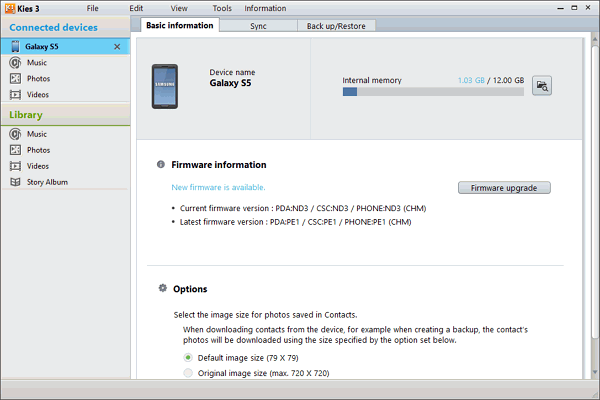
Etapa 2. Selecione os aplicativos e configurações da Samsung para backup
Você também pode optar por escolher alguns específicos. Para fazer isso para seus aplicativos, clique no botão Selecione individualmente botão ao lado de Aplicativo. Você será direcionado para uma janela para escolher os aplicativos dos quais deseja criar uma cópia. Para suas configurações, consulte as opções abaixo de Preferências.
Há 3: Home Screen, Lock Screen e Outras preferências. Marcar os dois primeiros salvará seus papéis de parede, enquanto o terceiro fará backup de configurações diversas, como brilho da tela e toques.
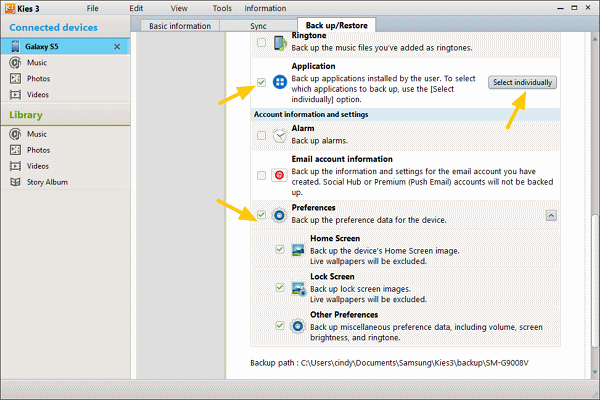
Etapa 3. Inicie o backup de seus aplicativos e configurações.
Depois de escolher todos os aplicativos e configurações que você deseja fazer backup, selecione backup. Você pode encontrar o botão na parte superior da janela. Uma pequena janela mostrará o progresso do backup.
Você pode cancelar o backup a qualquer momento pressionando Cancelar. Não desconecte seu dispositivo do computador enquanto o backup estiver em andamento. Você será notificado se o backup for concluído.
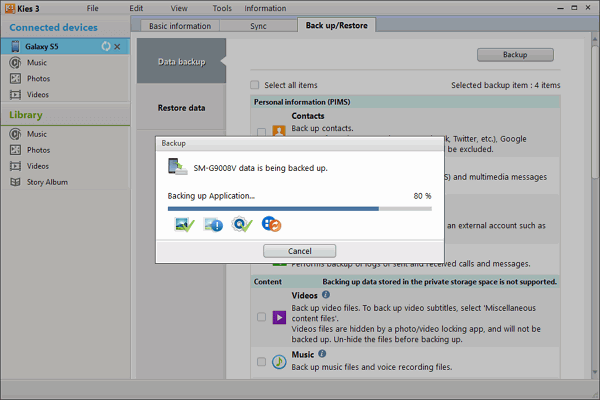
Etapa 4. Restaure aplicativos e configurações no Samsung Galaxy S e Note.
Escolha o arquivo de backup que você deseja restaurar. Clique no Selecionar Pasta para procurar o arquivo. Você tem a opção de recuperar todos os dados ou selecionar itens específicos.
Se você deseja recuperar todos os arquivos, marque Selecione todos os itens. Se você quiser escolher seus arquivos um por um, clique no botão Selecione individualmente botão ao lado de Aplicativo. Para configurações, marque os itens que deseja restaurar.
Quando terminar de selecionar, pressione o botão Restaurar botão no topo da janela. Seu Galaxy S/Note será reinicializado para concluir a restauração.

Faça backup e recupere dados do seu Samsung Galaxy S/Note
Agora que você tem um backup de seus aplicativos e configurações, por que não fazer backup de seus arquivos importantes também? Não arrisque perder seus SMS, contatos, registros de chamadas, documentos e arquivos de mídia. Download Kit de ferramentas de backup e restauração de dados Android FoneDog !
Com seu recurso de backup, você pode salvar uma cópia dos arquivos do seu dispositivo no seu PC. E quando chegar a hora de precisar deles de volta, use o recurso de restauração e recupere seus dados como se nada tivesse acontecido. A boa notícia é que um software suporta todos os dispositivos das séries Galaxy S e Note. Consulte nosso tutorial abaixo para começar.
Download grátis Download grátis
Siga os passos abaixo:
Inicie o FoneDog Android Toolkit e selecione Backup e restauração de dados do Android do menu principal. Conecte seu smartphone ou tablet ao PC com um cabo USB.

Entre as duas opções, selecione Backup de dados do dispositivo. Você será direcionado para uma lista de tipos de arquivos suportados. O software marcará automaticamente todos os tipos de dados para backup. No entanto, você também pode selecionar alguns tipos de arquivo para incluir no backup. Marque os itens desejados. Bater Início se você está satisfeito. O processo de backup começará imediatamente

Leia mais:
Guia Completo para Samsung Kies
Os 5 principais softwares de backup em 2018
Clique Restauração de dados do dispositivo das escolhas. Você verá os arquivos de backup disponíveis na tela. Escolha um e clique Início.

Por padrão, todos os arquivos foram selecionados para restauração. Você também pode optar por restaurar um grupo selecionado de arquivos. Marque os itens aplicáveis e pressione Restaurar e OK para começar a recuperar seus dados. Quando o processo de restauração estiver concluído, você poderá visualizar e acessar seus arquivos no seu dispositivo.

Kies é uma excelente ferramenta de backup para usuários do Samsung Galaxy S e Note. Vale a pena explorar seus recursos confiáveis e fáceis de usar. Mas se você está procurando uma maneira de fazer backup de seus arquivos valiosos, você pode ir direto para Fonedog Kit de ferramentas do Android Backup e restauração de dados do Android.
Você sabia que o software também funciona como um software de recuperação de dados? Isso significa que você ainda pode recuperar seus arquivos excluídos. Você também pode usar o mesmo programa para extrair arquivos de telefones danificados. Com tantos usos, nada deve impedi-lo de baixar o FoneDog Android Toolkit no seu computador.
Deixe um comentário
Comentário
Backup e restauração de dados do Android
Faça backup de seus dados do Android e restaure seletivamente para o Android
Download grátis Download grátisArtigos Quentes
/
INTERESSANTEMAÇANTE
/
SIMPLESDIFÍCIL
Obrigada! Aqui estão suas escolhas:
Excelente
Classificação: 4.7 / 5 (com base em 72 classificações)